Настройка отправки уведомлений по API
Личный кабинет на Госуслугах можно настроить таким образом, чтобы уведомления отправлялись на Госуслуги по API автоматически.
До начала настройки выполните все действия по инструкциям Подготовка к работе и Настройка рабочего места.
Действия руководителя или ИП по выдаче доверенности
- После создания личного кабинета организации на Госуслугах отправьте на почту техподдержки СКБ Контур fms-help@skbkontur.ru запрос с просьбой предоставить доступ к возможности давать сотрудникам полномочия на формирование API ключей ИС «Контур.Отель». В запросе укажите ИНН и ОГРН вашей организации/ИП.
Обратите внимание, что техподдержка дает только доступ к этой возможности. Дальнейшие настройки выполняют руководитель и сотрудник организации: руководитель выдает сотруднику доверенность на право формировать API-ключи, сотрудник после получения доверенности формирует эти ключи. Также руководитель организации или ИП могут выдать сами себе доверенность и сформировать ключи.
Порядок действий описан в этой инструкции. - После получения письма от техподдержки с уведомлением о настройке доступа войдите на сайт https://esia.gosuslugi.ru/ и выберите при входе электронную подпись своей организации/ИП.
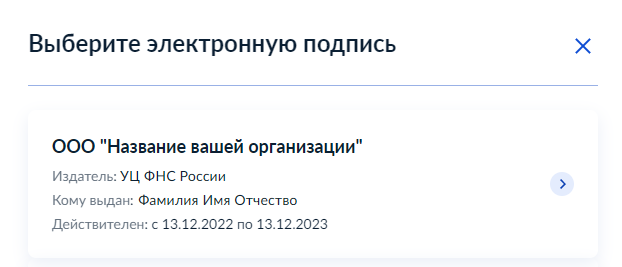
- Войдите в раздел «Организации» и войдите в свою организацию/ИП.
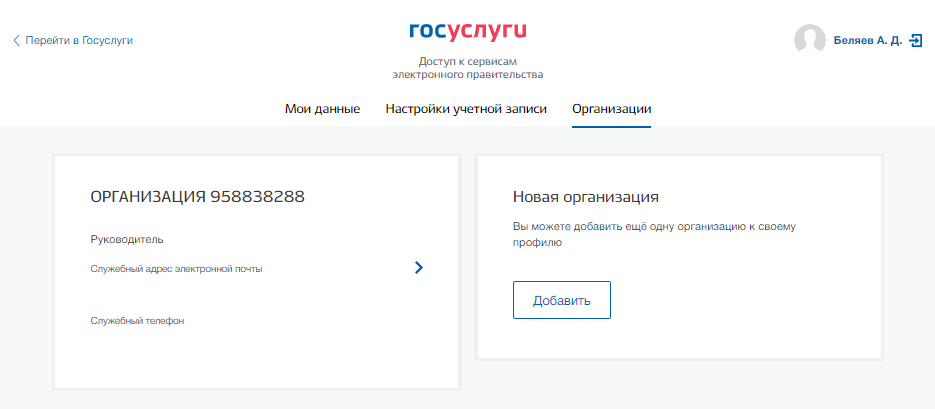
- Добавьте пользователя, который будет выдавать api-ключи. Для этого перейдите на вкладку «Группы доступа» и нажмите на ссылку «Единая система идентификации и аутентификации».
- В раскрывшемся списке во второй и третьей группе сверху («Уполномоченные на создание черновиков заявлений на портале gosuslugi.ru» и «Технологический портал») нажмите «Присоединить нового сотрудника».
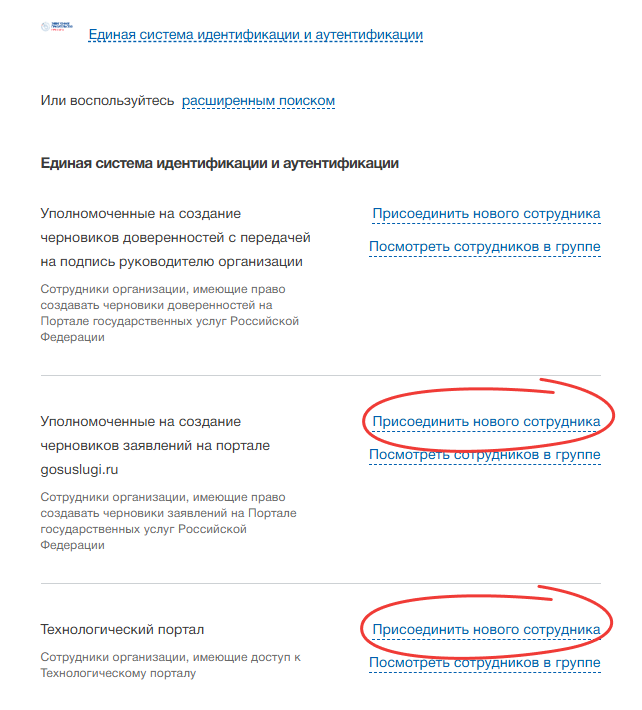
- Начните вводить ФИО пользователя и выберите его в раскрывающемся списке.
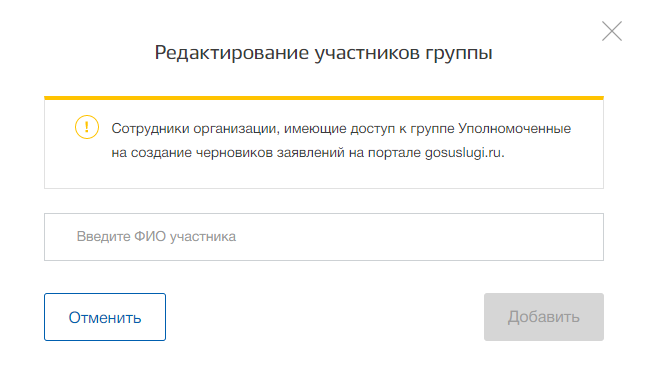 Если нужного сотрудника нет в списке
Если нужного сотрудника нет в спискеЕсли в открывшемся окне нет нужного сотрудника, добавьте его. Для этого:
- Войдите в раздел «Сотрудники».
- Нажмите «Пригласить сотрудника».
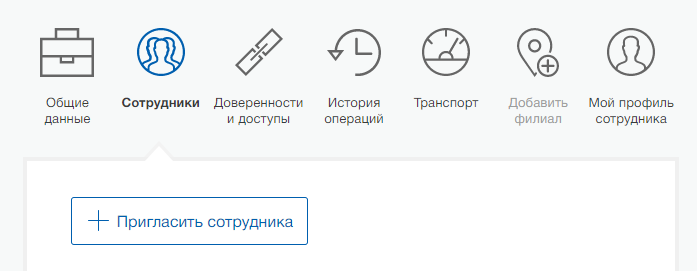
- Заполните его данные и нажмите «Пригласить». Адрес электронной почты не обязательно должен совпадать с логином для Госуслуг сотрудника.
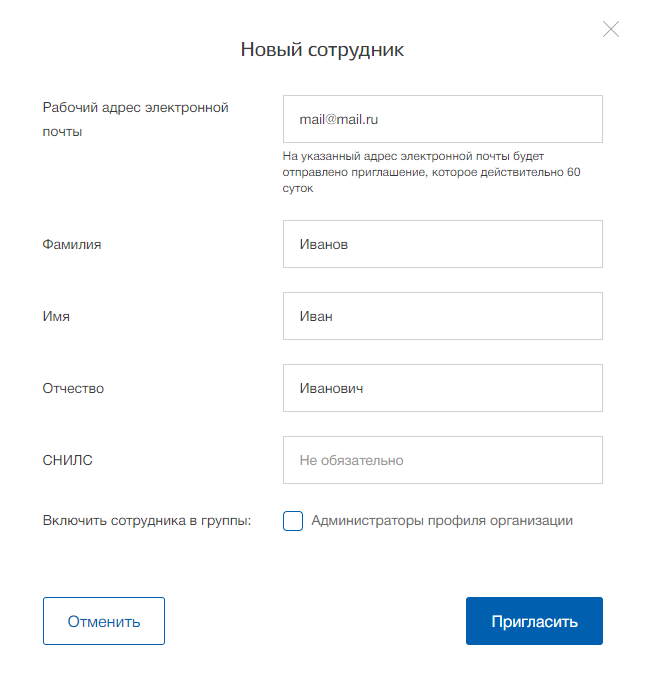
- На указанный адрес электронной почты этому сотруднику придет ссылка для авторизации. Если письмо не приходит, сотруднику нужно проверить папку спама, или обратиться в техподдержку Госуслуг с этой проблемой.
- Сотрудник должен по перейти по ссылке и авторизоваться на Госуслугах, после этого он появится в списках для присоединения.
- Нажмите «Добавить».
- Перейдите в раздел «Доверенности».
- Если ранее вы не создавали доверенность, нажмите «Создать доверенность».

- В открывшемся окне укажите:
- Если доверенность выдается на сотрудника организации, выберите этот пункт и ФИО сотрудника из списка.
Если нужно добавить ИП или руководителя организации, выберите «Не сотрудника». Ввод его данных будет доступен на следующем шаге.

- Номер доверенности, можно указать любой.
- Срок действия, можно указать любой.
- Если доверенность выдается на сотрудника организации, выберите этот пункт и ФИО сотрудника из списка.
- Переходите к дальнейшим шагам, нажимая «Продолжить».
- Если на предыдущем шаге вы указали, что доверенность выдается не на сотрудника, заполните данные этого человека.

- В блоке «Доверяемые действия» выберите: «Подача заявлений», «Полномочие на право формирования арі ключей ИС «Контур.Отель» и для организаций «Миграционный и регистрационный учет в гостиницах, санаториях, домах отдыха, пансионатах, туристских базах, кемпингах или иных подобных учреждениях».
Действие «Миграционный и регистрационный учет» у ИП может отсутствовать, его добавление необязательно.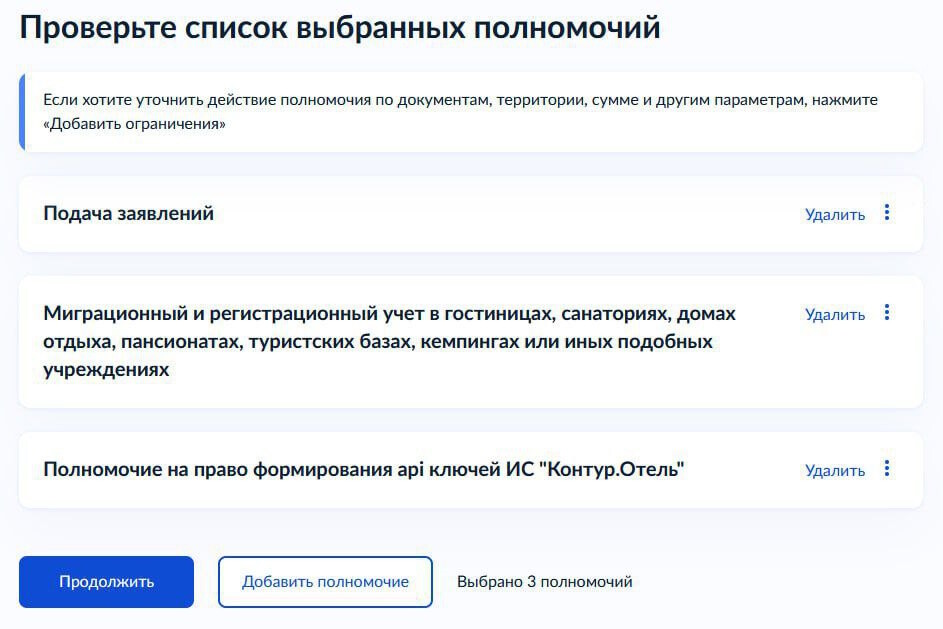
- Появится черновик доверенности.

- Нажмите «Подписать», если вы руководитель организации или ИП, или «На подпись руководителю», если вы сотрудник организации.
Действия того человека, на которого выдана доверенность
В случае, когда у организации или ИП несколько объектов размещения:
- Если уведомления по всем объектам подписывает один и тот же сотрудник, для отправки по API этот сотрудник может выпустить один API-ключ.
- Если уведомления каждого объекта подписывает свой сотрудник, на каждого такого сотрудника должна быть выдана доверенность, и он должен выпустить свой API-ключ.
- После получения доверенности зайдите на сайт https://partners.gosuslugi.ru и войдите под своей учетной записью ИП, сотрудника или руководителя организации.
- В правом верхнем углу нажмите на значок меню пользователя и перейдите в раздел «Мои системы».
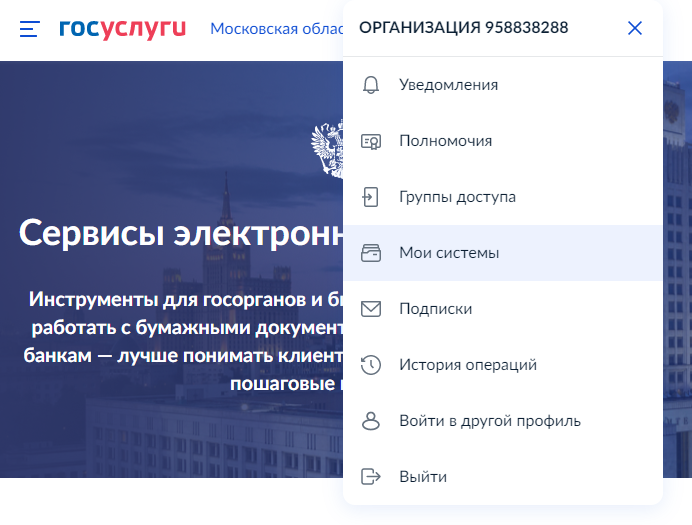 Если раздел не появился
Если раздел не появилсяВ режиме разработчика во вкладке «Консоль» (меню браузера → «Дополнительные инструменты» → «Инструменты разработчика») вставьте следующий текст и нажмите Enter:
document.сookie="access_poweratt=1; path=/; domain=.gosuslugi.ru; secure"; document.cookie="new-partners=1; path=/; domain=.gosuslugi.ru; secure";Затем обновите страницу.
- Выберите из списка своих систем Контур.Отель или найдите систему поиском. Для этого введите KONTURHOTEL.
Если в разделе нет Контур.Отеля, обратитесь в техподдержку СКБ Контур.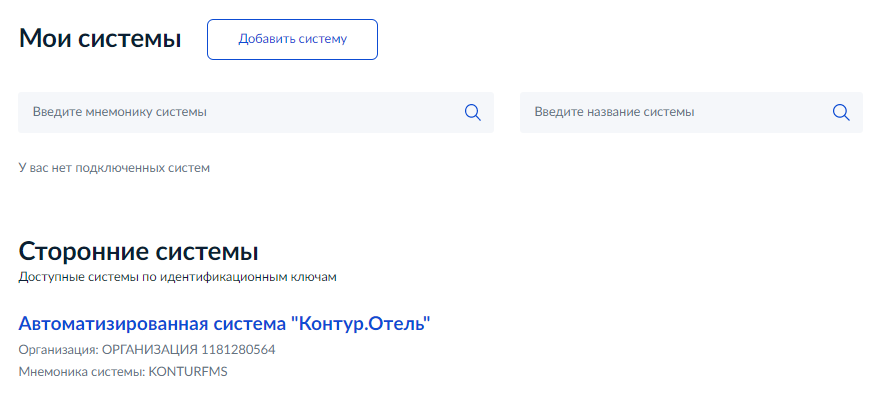
- Войдите в систему.
- Нажмите «Добавить сотрудника».
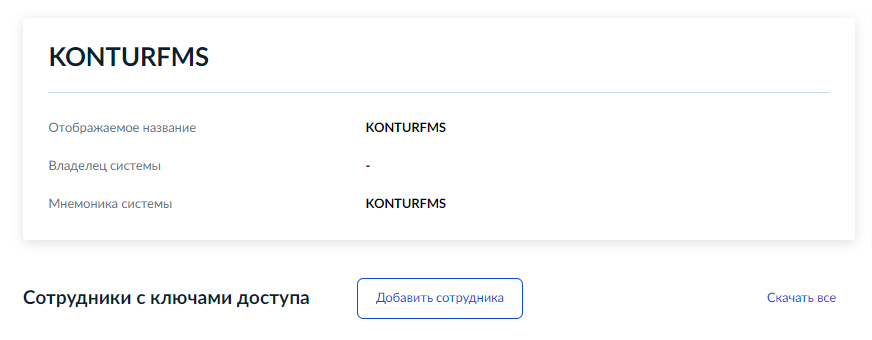
- Выберите себя из списка и нажмите «Добавить сотрудника».
- Сформируется API-ключ такого вида: 1e1f111d-c11e-111d-1a11-b111d1de11fa.

- Перейдите в модуль ФМС в Контур.Отеле.
- Войдите в раздел «Реквизиты и настройки» → «Реквизиты организации» нужной гостиницы.
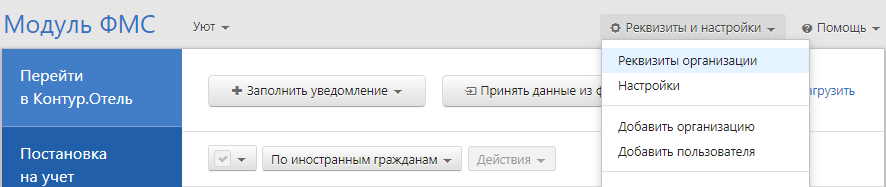
- В поле «Ключ доступа для портала Госуслуг» нажмите «+ Добавить ключ».
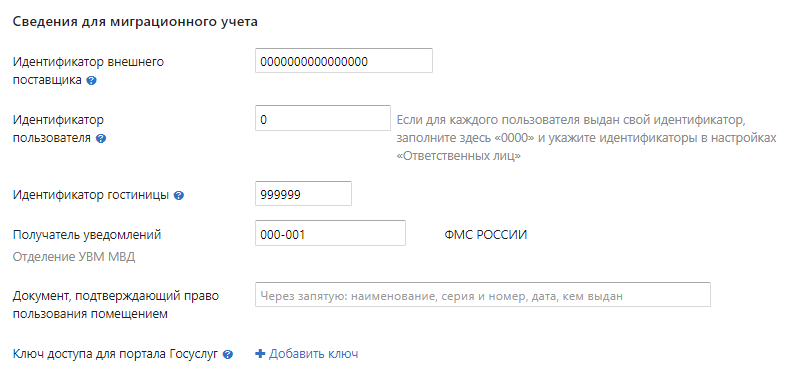
- Введите свои ФИО, API-ключ, срок действия ключа и выберите нужный сертификат.
Сертификат руководителя организации или ИП должен быть выпущен в соответствии с требованиями.
Если вы сотрудник организации, укажите обезличенный сертификат.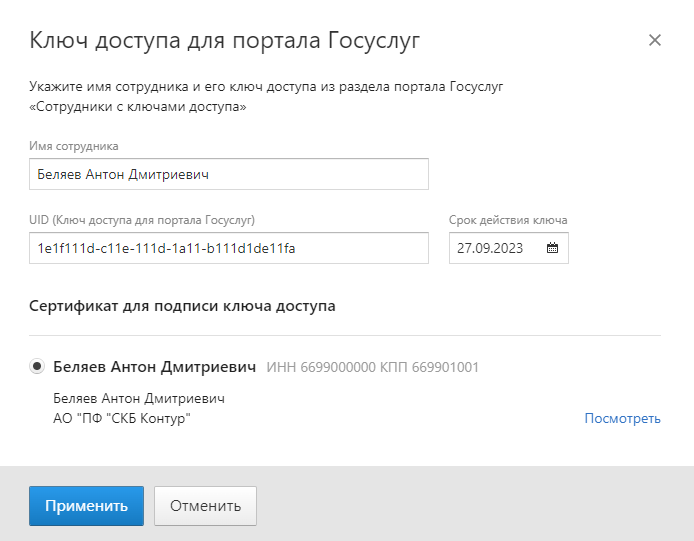
- Нажмите «Применить».
- Повторите п. 9-12 для других гостиниц, если вы работаете и с ними через API Госуслуг.
Настройка закончена.